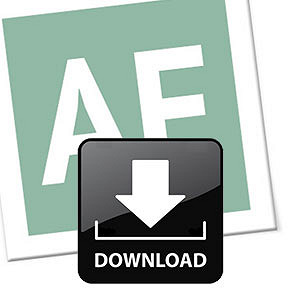Hoje vamos conhecer a função =NPER. Com ela será possível projetar o tempo necessário para fazer o investimento ideal. A função vale-se de pagamentos constantes e periódicos e taxa de juros fixas.
Por exemplo, Em quantos meses eu terei R$ 30.000,00 se aplicar R$1.000,00 todo mês a uma taxa de 0,53% ao mês? Parece uma conta para economistas, certo? Errado, pois agora você conseguirá resolver esse tipo de operação automaticamente com a função que aprenderemos.
Sua síntese é =NPER(TAXA;-PGTO;-VP;VF;TIPO), sendo: TAXA (taxa de juros), -PGTO (valores periódicos e constantes do seu pagamento), -VP (valor presente), VF (valor futuro, não obrigatório) e TIPO (pode ser de 2 maneiras diferentes: o póstecipado e o antecipado. O primeiro caso é o padrão e será escolhido caso você não especifique o tipo na função ou especifique com "0", nele o primeiro pagamento é adiado para 1 período depois. Se for do tipo antecipado será feito na hora. Para que o Excel calcule com o tipo antecipado, coloque o 1 como argumento na função).
Vejamos o exemplo abaixo:
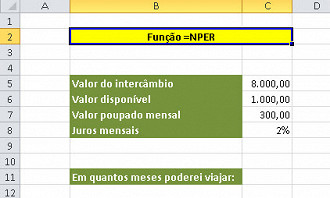
Vejamos que uma conta que a princípio seria difícil, será resolvida facilmente c. No nosso exemplo um estudante quer fazer um intercâmbio que custará 8 mil reais, tendo um valor inicial na poupança de mil reais, poupando mensalmente 300 reais a uma taxa de 2% ao mês.
Lembrando que podemos inserir fazendo referência às célula, desta forma ficará assim: =NPER(C8;-C7;-C6;C5). Note uma parte muito importante da sintaxe. PGTO e VP deverão SEMPRE ser antecedidos do sinal negativo, do contrário sua função apresentará números errados.
Vejamos o resultado:
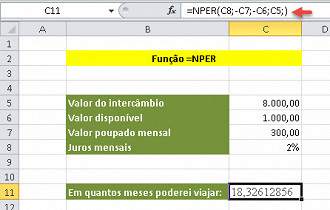
Portanto, nesta simulação, o estudante poderá viajar depois de 18 meses poupando. Repare que neste exemplo o Tipo não foi especificado e, portanto, o Excel usou o póstecipado, e jogou o pagamento para o período seguinte. Se colocássemos o tipo antecipado, representado por "1" no final da sintaxe, o primeiro pagamento seria feito automaticamente, adiantando o tempo necessário. Veja a diferença no final:
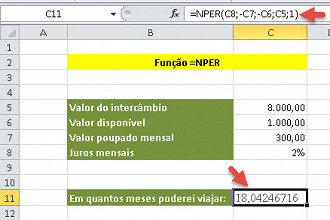
É isso, pessoal. Agora é só fazer seu planejamento e não errar mais nos investimentos.
Abaixo segue o download do exemplo utilizado em aula.
Problemas com o download?
Veja nosso tutorial e saiba como resolver qualquer tipo de problema que você enfrentar para baixar, abrir ou executar nossas planilhas.
Aproveitem esta dica pessoal, essa é uma das funções mais uteis do Excel e pode lhe poupar muita dor de cabeça.
😕 Poxa, o que podemos melhorar?
😃 Boa, seu feedback foi enviado!
✋ Você já nos enviou um feedback para este texto.